谷歌浏览器默认设置 如何将谷歌浏览器Chrome设置为默认浏览器
更新时间:2024-04-04 10:04:06作者:xtang
在如今的数字化时代,谷歌浏览器Chrome已经成为许多人日常上网的首选工具,有些用户可能不清楚如何将Chrome设置为默认浏览器。通过简单的操作,您可以轻松将Chrome设置为默认浏览器,让您更便捷地享受上网时的流畅体验。接下来我们将介绍如何在谷歌浏览器中进行设置,让您快速掌握这项技巧。
方法如下:
1.从电脑桌面,打开谷歌浏览器Google Chrome。
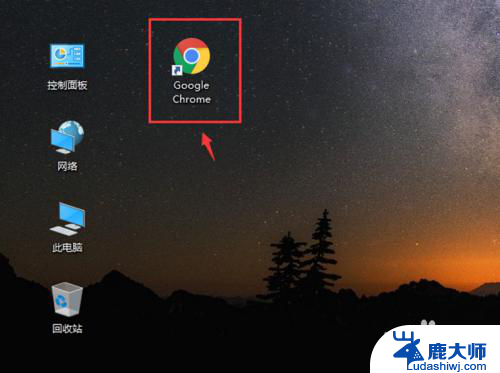
2.进入页面后,点击右上角三个点。
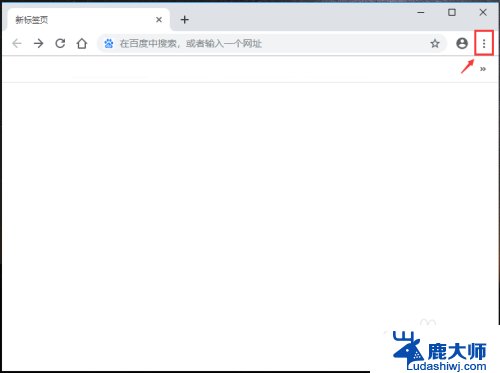
3.出现下拉选项窗口,点击【设置】如图所示。
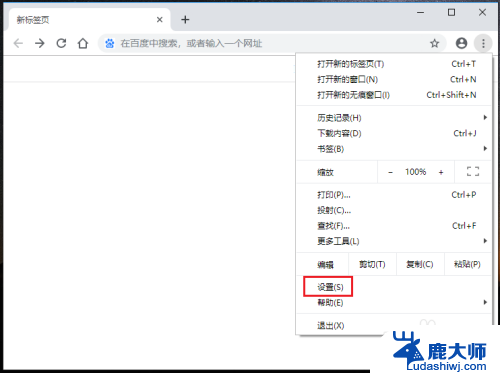
4.进入设置页面,往下滑动页面,在默认浏览器下方,点击【设为默认浏览器】。
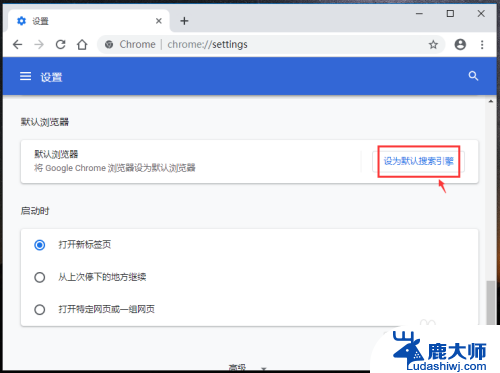
5.出现以下页面,在web浏览器下方,点击“+”。
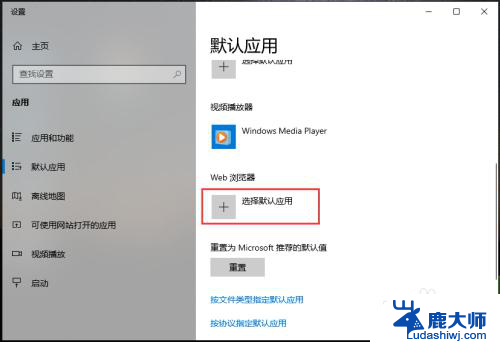
6.出现窗口,点击【Google chrome】这样就把谷歌浏览器设置为默认浏览器了。
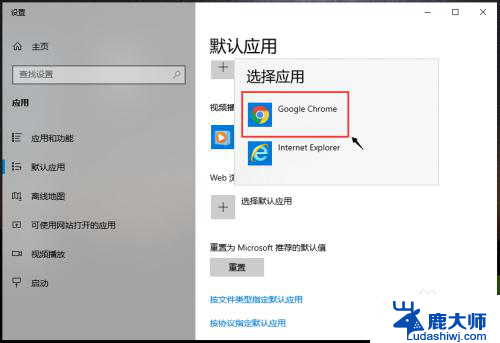
以上是谷歌浏览器默认设置的全部内容,有需要的用户可以按照以上步骤进行操作,希望对大家有所帮助。
谷歌浏览器默认设置 如何将谷歌浏览器Chrome设置为默认浏览器相关教程
- 把chrome浏览器设成默认浏览器 如何将谷歌浏览器Chrome设置为电脑的默认浏览器
- 谷歌浏览器设置百度为默认网页 Chrome浏览器设置默认搜索引擎为百度方法
- 谷歌浏览器界面设置 谷歌浏览器如何设置开始界面
- 谷歌浏览器设置中文界面 谷歌浏览器中文搜索引擎设置
- 怎么ie浏览器设置成默认浏览器 IE浏览器如何设为默认浏览器
- 将百度设置为谷歌浏览器主页 百度设为浏览器主页教程
- 怎么设置谷歌浏览器打开就是谷歌 谷歌浏览器如何设置启动页面
- 谷歌浏览器打开flash插件 Chrome浏览器内置FLASH插件的设置方法
- wps怎么设置默认浏览器 wps如何设置默认浏览器
- 谷歌浏览器设置信任安全网站 谷歌浏览器怎么设置信任网站的方法
- 笔记本电脑怎样设置密码开机密码 如何在电脑上设置开机密码
- 笔记本键盘不能输入任何东西 笔记本键盘无法输入字
- 苹果手机如何共享网络给电脑 苹果手机网络分享到台式机的教程
- 钉钉截图快捷键设置 电脑钉钉截图快捷键设置方法
- wifi有网但是电脑连不上网 电脑连接WIFI无法浏览网页怎么解决
- 适配器电脑怎么连 蓝牙适配器连接电脑步骤
电脑教程推荐